Microsoft Outlook: Stvorite novu mapu
Kada radite s velikim brojem elektronskih okvira ili različitim vrstama korespondencije, vrlo je prikladno sortirati slova u različite mape. Ova značajka pruža Microsoft Outlook program e-pošte. Doznajemo kako izraditi novi direktorij u ovoj aplikaciji.
sadržaj
Postupak za stvaranje mape
U programu Microsoft Outlook stvaranje nove mape vrlo je jednostavna. Prije svega idite na glavni izbornik "Mapa".
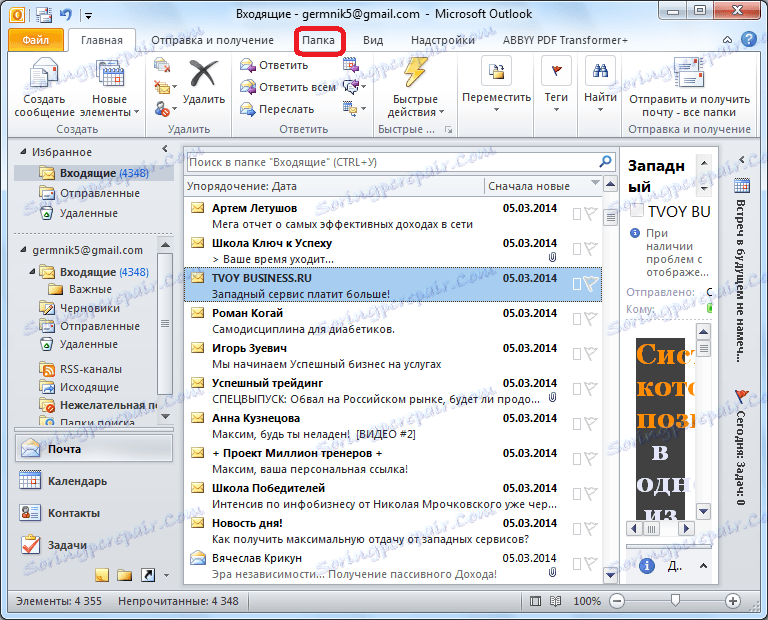
Na popisu funkcija na vrpci odaberite "Nova mapa".
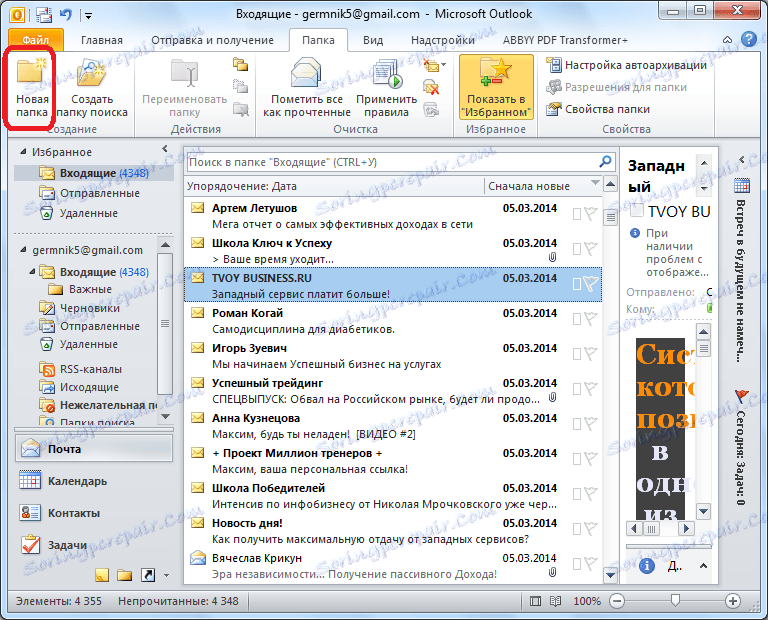
U prozoru koji se otvori unosimo naziv mape ispod koje želimo vidjeti u budućnosti. U donjem obrascu odaberite vrstu stavki koje će biti pohranjene u ovom direktoriju. To može biti pošta, kontakti, zadatke, bilješke, kalendar, dnevnik ili InfoPath obrazac.
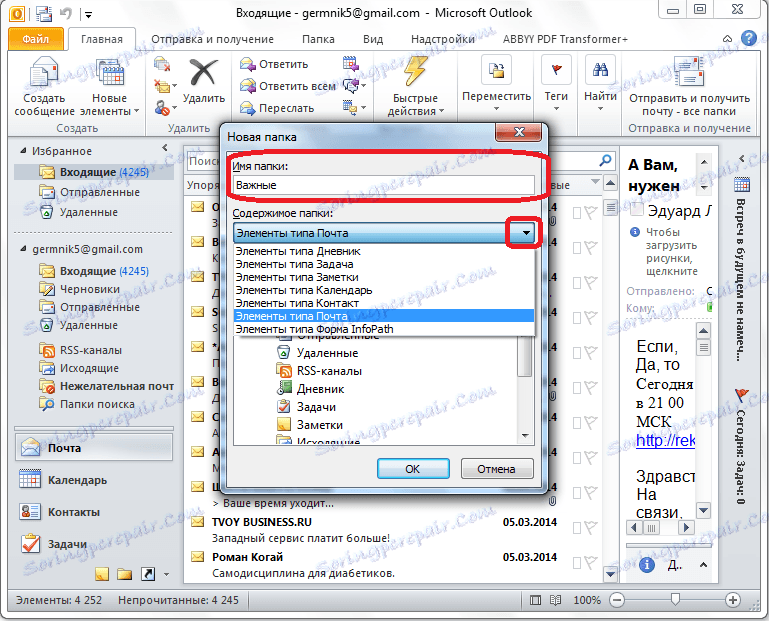
Zatim odaberite glavnu mapu u kojoj će se nalaziti nova mapa. To može biti bilo koji od postojećih direktorija. Ako ne želimo preraspodijeliti novu mapu nekom drugom, odaberemo naziv računa kao položaj.
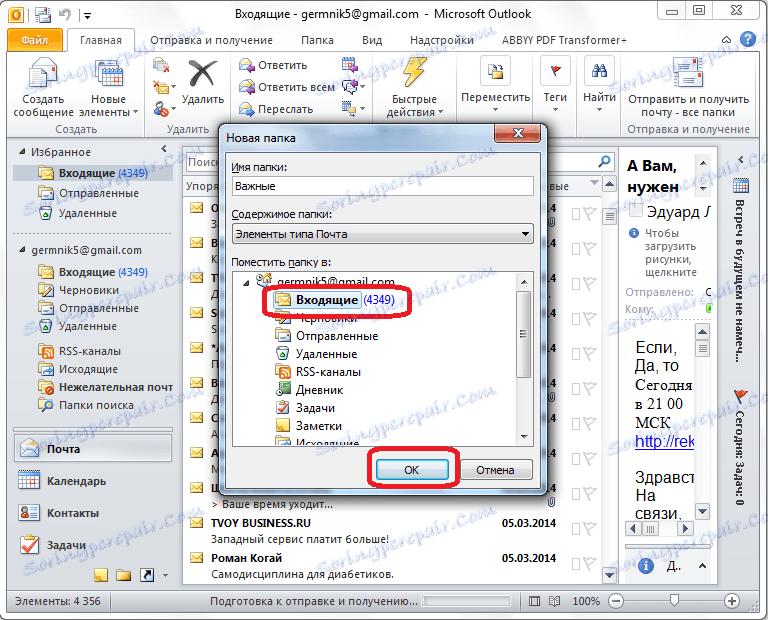
Kao što možete vidjeti, u Microsoft Outlooku je stvorena nova mapa. Sada možete premjestiti ta slova koja korisnik smatra potrebnim. Ako želite, također možete postaviti pravilo automatskog premještanja.
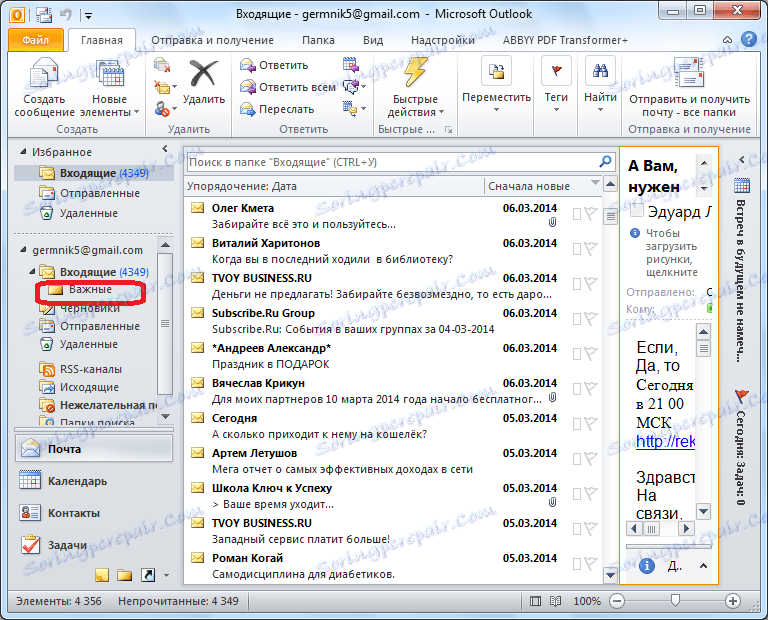
Drugi način stvaranja direktorija
Postoji još jedan način stvaranja mape u programu Microsoft Outlook. Da biste to učinili, kliknite lijevu stranu prozora za bilo koji postojeći direktorij koji je zadano postavljen u program. Ova mapa: Inbox, Poslano, Skice, Izbrisani, RSS feedovi, Outbox, Junk Mail, mapa pretraživanja. Odabir na određenom direktoriju prestaje, na temelju svrhe za koju je potrebna nova mapa.
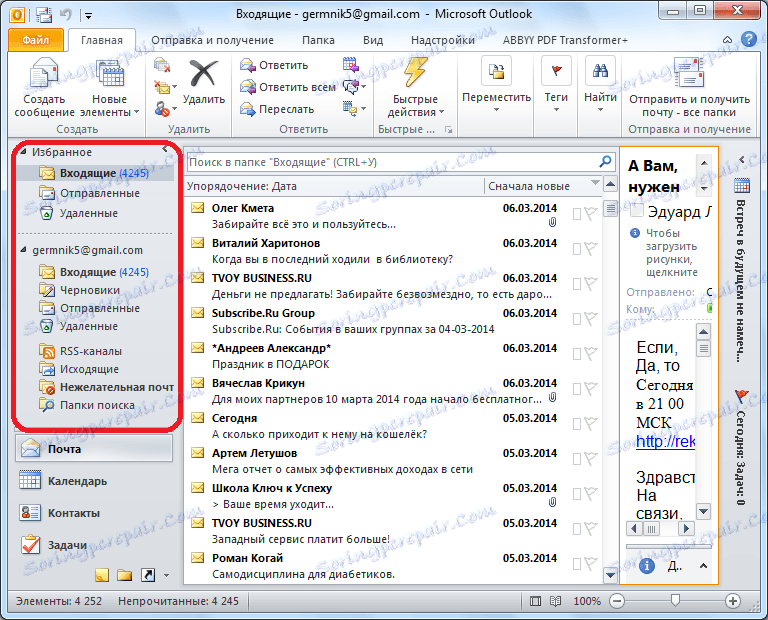
Zatim, nakon što kliknete na odabranu mapu, pojavit će se skočni izbornik u kojem morate ići na stavku "Nova mapa ...".
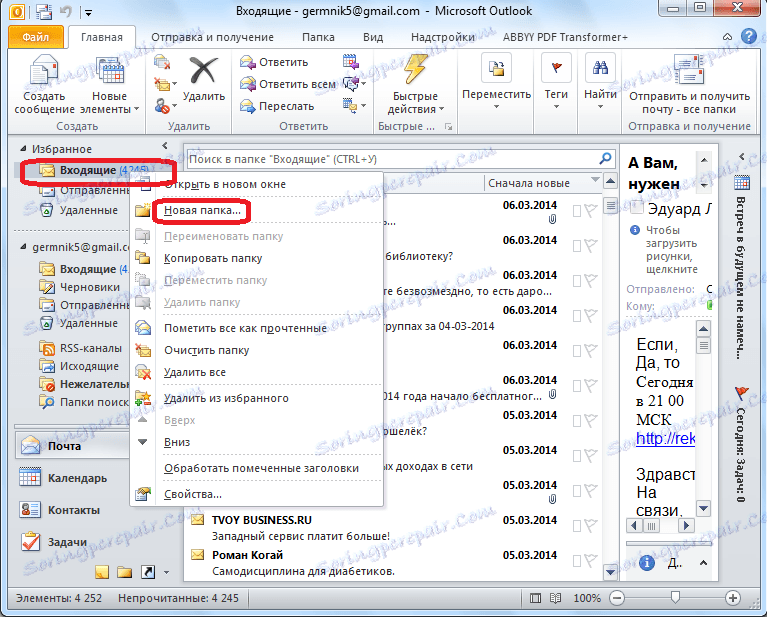
Zatim se otvara prozor za izradu telefonskog imenika u kojem trebate provesti sve radnje koje smo prethodno opisali kada se raspravlja o prvoj metodi.
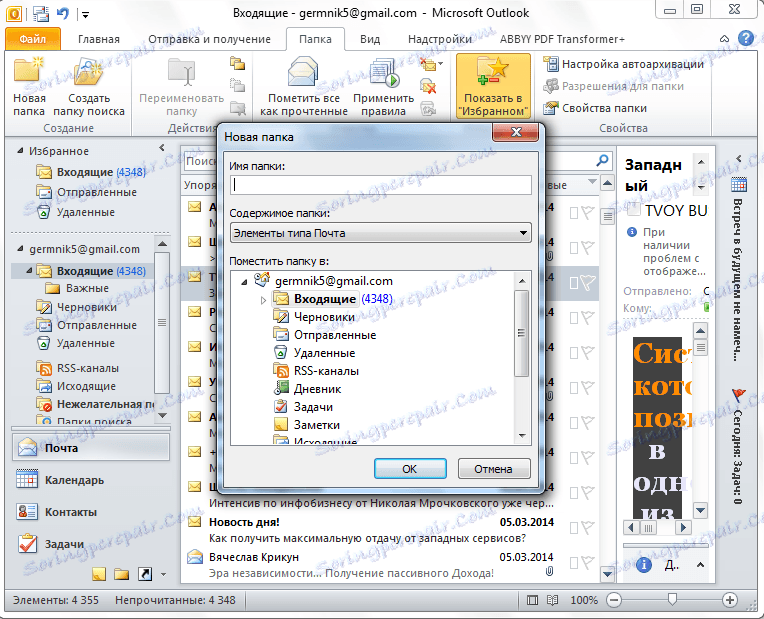
Izradite mapu za pretraživanje
Algoritam za kreiranje mape za pretraživanje nešto je drugačiji. U mapi Microsoft Outlook "Folder", koju smo ranije spomenuli, na vrpci dostupnih funkcija kliknite na "Izradi mapu pretraživanja".
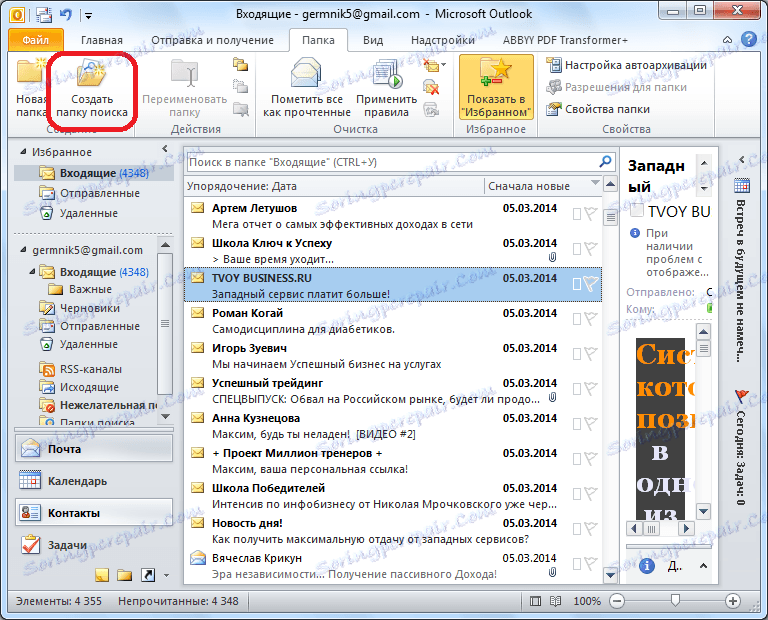
U prozoru koji se otvori konfigurirajte mapu pretraživanja. Odaberemo naziv vrste e-pošte koja će se pretraživati: "Neopisana slova", "Pisma označena za izvršenje", "Važna slova", "Pisma od određenog primatelja" itd. U obrascu pri dnu prozora navedite račun za koji će se pretražiti, ukoliko postoji nekoliko. Zatim kliknite gumb "U redu".
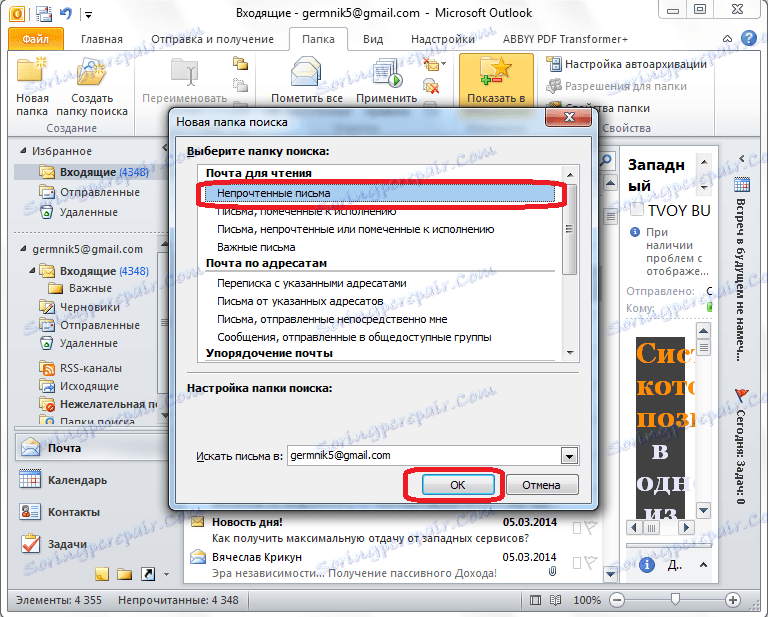
Nakon toga, u mapi "Pretraživačke mape" pojavljuje se nova mapa s imenom čija je vrsta odabrana od strane korisnika.
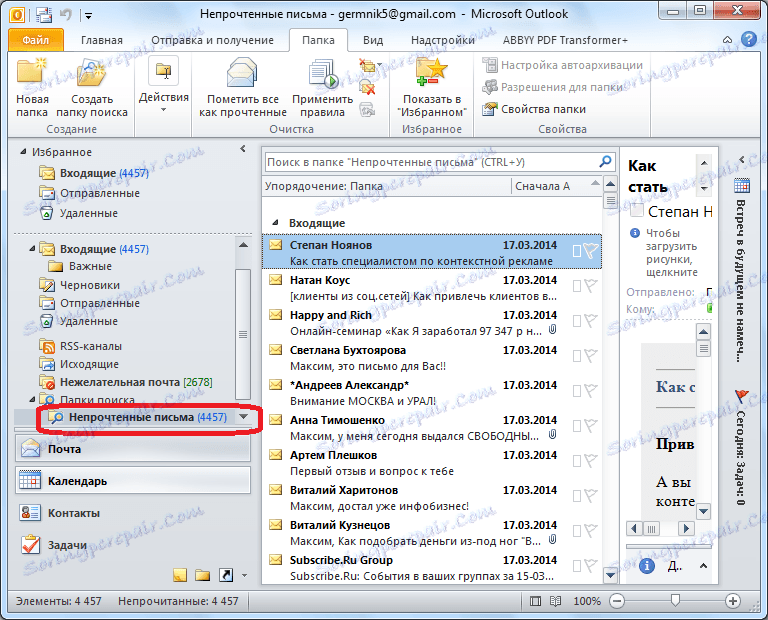
Kao što vidite, u programu Microsoft Outlook postoje dvije vrste direktorija: redovite mape i mape za pretraživanje. Stvaranje svake od njih ima svoj algoritam. Možete stvoriti mape bilo kroz glavni izbornik ili kroz stablo direktorija na lijevoj strani programskog sučelja.